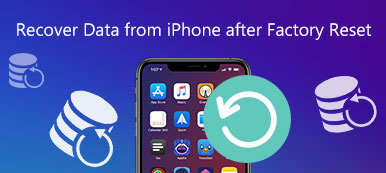Come rimuovi gli annunci pop-up da iPhone o iPad? I popup possono essere annunci, notifiche offerte o avvisi che si aprono nella finestra del browser corrente, in una nuova finestra o in un'altra scheda. La maggior parte dei pop-up che incontri sono annunci, spam o semplicemente fastidiosi.
Quando controlli alcune informazioni importanti su un sito web, alcuni annunci non solo interrompono la lettura ma contengono anche dei virus. Come blocchi gli annunci fastidiosi sul tuo iPhone o iPad? Anche se chiudi gli annunci, l'annuncio popup potrebbe continuare a interromperti ripetutamente. Scopri di più sui metodi migliori dall'articolo.
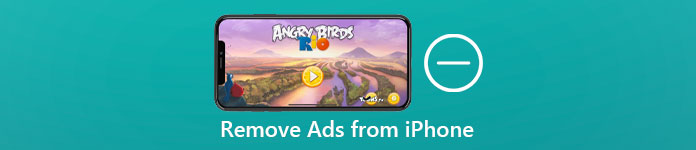
- Parte 1: Come bloccare gli annunci pop-up nel browser Safari
- Parte 2: Come reimpostare l'identificatore dell'inserzionista su iPhone
- Parte 3: Come disinstallare completamente l'app problematica
- Parte 4: Domande frequenti sulla rimozione di annunci da iPhone
Parte 1: Come bloccare gli annunci pop-up nel browser Safari
Metodo 1: come attivare l'opzione Blocco pop-up
Se vuoi solo avere un'esperienza di lettura migliore, iOS ha un Adblocker integrato, che blocca la maggior parte dei pop-up Annunci su iPhone. Quando sono presenti alcuni annunci popup, significa che il blocco dei popup potrebbe essere disattivato. Basta trovarlo nella sezione Safari del Impostazioni profilo app e abilita nuovamente l'opzione. Ecco i passaggi da seguire.
Passo 1 Avviare il Impostazioni profilo e scegli l'app Safari opzione. Attiva gli interruttori accanto a Blocca i popup opzione e il Avvisi per siti Web fraudolenti opzione. L'interruttore dovrebbe diventare verde.
Passo 2 Nel Generale sezione, è possibile attivare la Blocca i popup opzione facendo scorrere l'interruttore verso destra. Inoltre, dovresti assicurarti che le impostazioni di sicurezza di Safari siano attivate in anticipo.
Nota: I Blocca i popup l'opzione bloccherà gli annunci pop-up quando il Avvisi per siti Web fraudolenti l'opzione avviserà i siti Web sospetti.
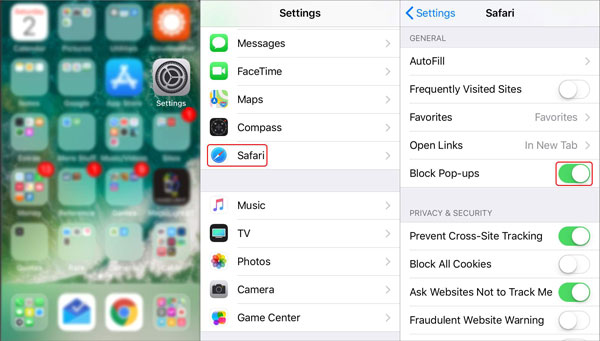
Metodo 2: come cancellare la cache per rimuovere gli annunci su iPhone
Il Blocco popup dovrebbe eliminare quasi tutti i popup sul tuo telefono, ma se hai ancora problemi a disattivare le fastidiose pubblicità, potresti dover svuotare la cache di Safari sul tuo iPhone. Scopri di più sul processo per sbarazzarti della cache come di seguito.
Passo 1 Aprire il Impostazioni profilo app e fare clic sul file Safari opzione. Scorri verso il basso e tocca il Cancella cronologia e dati del sito web opzione.
Passo 2 Toccare il Cancella cronologia e dati opzione nella finestra pop-up e confermare la selezione.
Passo 3 Riavvia il tuo iPhone per scoprire se hai già rimosso i fastidiosi annunci pop-up sul tuo iPhone.
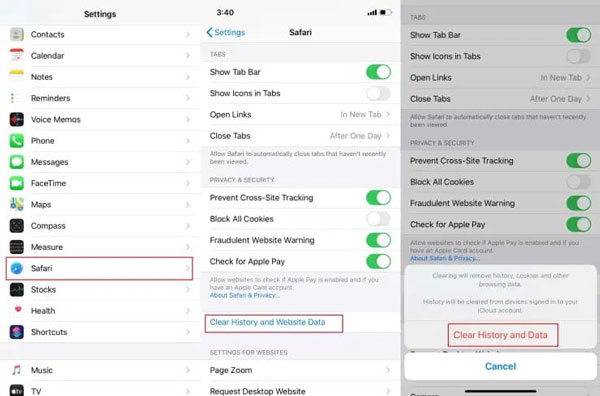
Parte 2: Come reimpostare l'identificatore dell'inserzionista su iPhone
Gli ID pubblicità vengono spesso utilizzati per inviarti annunci mirati. Quando utilizzi iOS 14 o versioni successive, le app sono obbligate a chiedere prima di poter tracciare la tua attività. Ecco la procedura dettagliata per limitare il numero di annunci mirati che vedi, ma non il numero di annunci totali. Qui puoi reimpostare l'identificatore dell'annuncio per fermare i fastidiosi pop-up.
Passo 1 Aprire il Impostazioni profilo app sul tuo iPhone e vai su Privacy opzione dall'app Impostazioni.
Passo 2 Scorri verso il basso e tocca il Pubblicità Apple opzione in basso per disattivare il Annunci personalizzati opzione.
Passo 3 Toccare il Visualizza le informazioni sul targeting degli annunci opzione per modificare le informazioni di base del tuo account.
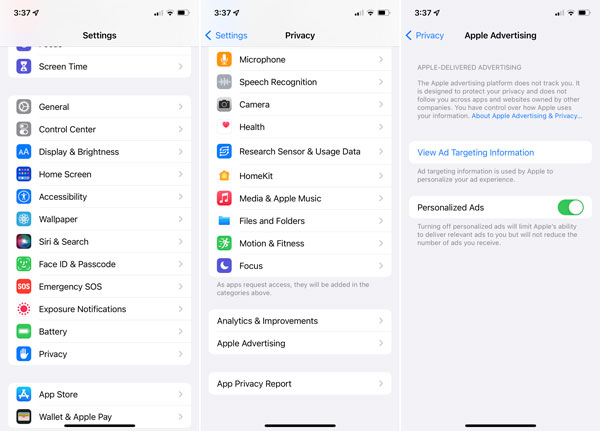
Parte 3: Come disinstallare completamente l'app problematica
Quando alcuni annunci contengono un gateway, non puoi semplicemente rimuovi gli annunci da iPhone con il processo di cui sopra. Se hai inavvertitamente scaricato e installato adware o altri annunci dannosi, Gomma per iPhone di Apeaksoft è la guida definitiva per cancellare completamente i dati della cache di Safari, ma può anche aiutarti a rimuovere alcune app difficili da disinstallare con un clic. Cancellerà tutti i contenuti e le impostazioni su iPhone e lo trasformerà in un nuovo iPhone. Impara cosa fare quando tu non è possibile cancellare iPhone.

4,000,000+ Download
Elimina il virus Ads insieme alle relative app in modo permanente in pochi clic.
Rimuovere varie applicazioni e file, come registri delle chiamate, video, ecc.
Fornisci una tecnologia avanzata per eliminare completamente gli annunci da iPhone.
Ti permettono di decidere di cancellare gli Annunci a diversi livelli sul tuo iPhone.
Passo 1 Scarica iPhone Eraser e segui l'assistente sullo schermo per installarlo sul tuo computer. Basta collegare il tuo iPhone al computer tramite il cavo Lightning originale.

Passo 2 Avvia il programma per rilevare automaticamente il tuo iPhone. Ci sono 3 diversi livelli di cancellazione, Basso, Medioe Alta. Scegliere il Alta livello per adottare lo standard di pulizia DoD 5220.22-M prima di fare clic su Inizio pulsante.

Passo 3 Nella finestra pop-up, inserisci 0000 per confermare la cancellazione. Quindi fai clic sul pulsante Cancella per cancellare tutti i dati sul tuo dispositivo iOS, inclusa la rimozione degli annunci dall'iPhone.

Parte 4: Domande frequenti sulla rimozione di annunci da iPhone
Quali sono i vantaggi di rimuovere gli annunci da iPhone?
Dopo aver rimosso gli annunci da iPhone, i tuoi siti Web si caricano più velocemente, forniscono un ambiente più sicuro e utilizzano meno dati. Inoltre, fornisce una batteria di maggiore durata. Uno svantaggio che potresti riscontrare quando blocchi gli annunci sul tuo iPhone è che alcuni siti Web non vengono caricati correttamente.
Gli annunci pop-up di Safari sono pericolosi su iPhone?
Sì. L'adware può attivare il monitoraggio degli annunci che consente alle aziende di seguirti sul Web. Significa che gli annunci pop-up non sono solo fastidiosi, ma possono essere un gateway per far entrare gli hacker. Non chiudere gli annunci pop-up solo quando vuoi navigare in sicurezza e senza interruzioni.
Come faccio a sapere quali annunci pop-up bloccare su iPhone?
A volte anche i siti legittimi possono infastidirti con un pop-up a scopo pubblicitario. Puoi entrare nel Incognito modalità, nota anche come Navigazione privata in Safari bypassare gli ad-wall, che crea sessioni private temporanee che sono completamente isolate l'una dall'altra.
Conclusione
L'articolo condivide gli approcci praticabili a rimuovi gli annunci fastidiosi da iPhone. A meno che tu non sia sicuro della legittimità degli annunci, dovresti evitare di interagire con i popup o le pagine Web che sembrano occupare il tuo schermo. Per proteggere le tue informazioni personali, iPhone Eraser è la soluzione definitiva per fornire un ambiente sicuro per il tuo iPhone. Clicca per saperne di più eliminare l'invito del calendario spam su iPhone.